Ak ste použili službu Obnovovanie systému Windows, možno viete, že nie je vždy spoľahlivá. Aby to nebolo ešte horšie, nemusí byť na niektorých počítačoch v predvolenom nastavení povolený.
RollBack Rx je bezplatný softvér Windows Time Machine, ktorý je podľa môjho názoru v mnohých ohľadoch lepší. Program je kompatibilný so všetkými 32-bitovými a 64-bitovými verziami systému Windows od systému Windows XP vrátane systému Windows 10.
Vezmite prosím na vedomie, že existuje domáca a profesionálna verzia RollBack Rx. Domáca verzia má určité obmedzenia, napr. Obmedzuje celkový počet snímok a nepodporuje pokročilé funkcie, ako je vzdialená správa alebo podpora viacerých jednotiek. Na druhej strane je úplne zadarmo.
Rozhranie

RollBack Rx má veľmi priame GUI. Bočný panel obsahuje 5 kariet a na pravom paneli sa zobrazujú možnosti pre aktuálne vybranú kartu.
Karta Domovská stránka zobrazuje koláčový graf miesta na pevnom disku (použitý / voľný) a tiež zobrazuje informácie týkajúce sa poslednej snímky / obnovenia. Nájdete tu tiež 2 možnosti:
- Rollback computer - Toto je záchranca života. Táto voľba sa používa na návrat na predtým urobenú snímku. Stačí reštartovať počítač. Ak sa chcete vrátiť do aktuálneho stavu, budete mať možnosť vytvoriť novú snímku.
- Nová snímka - ako už názov napovedá, môžete ho použiť na vytvorenie novej snímky, ktorá zachová aktuálny stav vášho operačného systému.
Poznámka: Program vytvorí základnú snímku, ktorá je pomerne veľká. Toto je primárna snímka a všetky budúce vytvorené sú od nej závislé a vďaka tomu využívajú menej miesta. Snímku základnej línie môžete odstrániť, ale program vytvorí novú, keď nabudúce urobíte snímku. Nemusíte sa s tým pohrávať.
Okamžitá obnova má možnosti vrátiť počítač (rovnako ako vyššie), obnoviť súbory zo snímok a preskúmať snímku. Posledná možnosť otvorí snímku ako virtuálny disk (zobrazí sa ako vymeniteľná jednotka). Môžete ho použiť na obnovenie všetkých údajov, ktoré boli uložené na snímke.
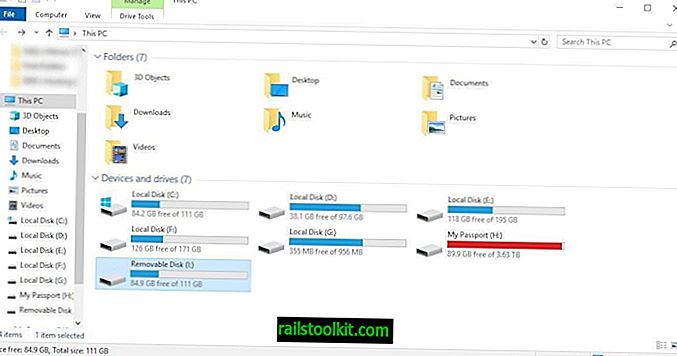
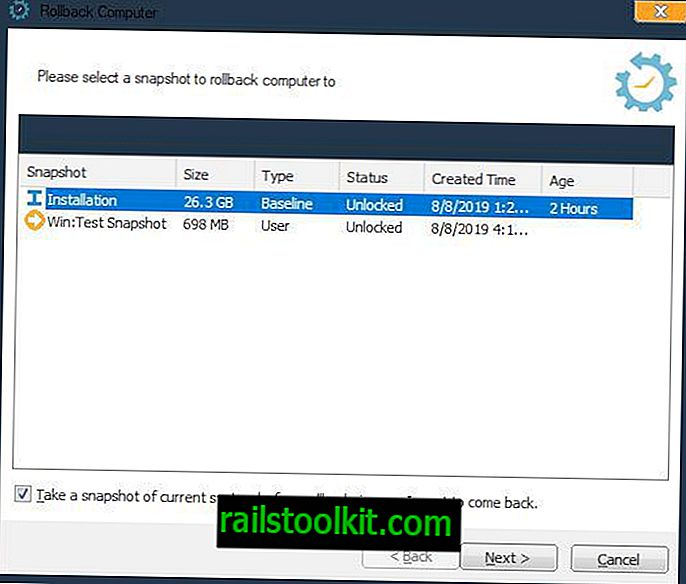
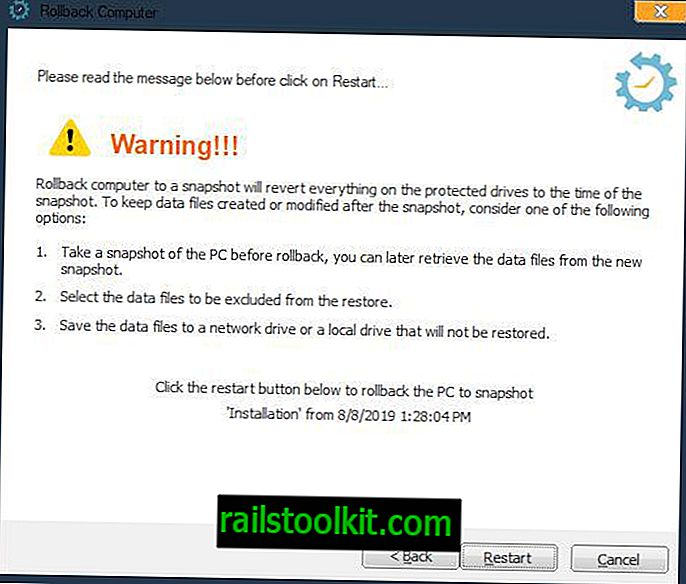
Karta Snímky obsahuje zoznam všetkých dostupných bodov obnovenia, ktoré vytvorila funkcia RollBack Rx, a umožňuje ich správu. Karta Protokoly udalostí je nástroj na riešenie problémov, ktorý ukladá informácie o udalostiach a problémoch.
Pomocná konzola
Toto prostredie obnovy je k dispozícii na spustenie tesne pred spustením systému Windows. Počas zavádzania môžete vstúpiť do konzoly pomocou klávesu Domov. Má možnosti vrátiť počítač, urobiť novú snímku, odinštalovať program, získať prístup k niektorým vstavaným nástrojom a ukončiť obnovenie. Je to veľmi užívateľsky prívetivé a na to si zvyknete hneď.
Z nasledujúcej snímky obrazovky vidno, že som dnes počítač dvakrát obnovil. Urobil som tak raz pomocou sub-konzoly a raz pomocou rozhrania programu Windows. Testoval som ich, aby sa ubezpečil, že všetko funguje, a je to v poriadku.
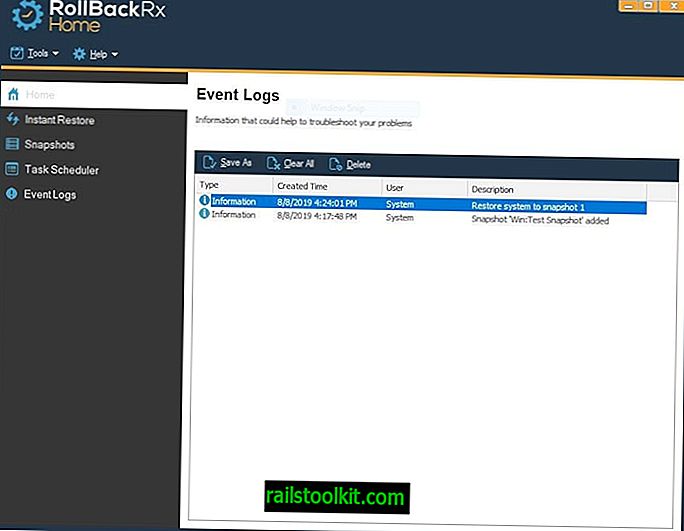
Ako to funguje?
Koncept je pomerne jednoduchý. Funkcia RollBack Rx zachytáva snímku aktuálneho stavu systému Windows, ktorý sa má použiť ako záloha. Môže byť užitočné, keď váš počítač havaruje, vyhodí BSOD, zlyhá pri štarte alebo sa dokonca nakazí škodlivým softvérom. Môžete ho dokonca použiť na vytvorenie snímky pred vyskúšaním nového programu av prípade problémov stačí vrátiť sa do predchádzajúceho stavu.
Znamená to, že môj počítač neukladá súbory po reštarte? Nie, to sa stane, iba ak sa manuálne vrátite k predchádzajúcemu snímku z rozhrania RollBack Rx. Ak počítač reštartujete normálne, bude fungovať presne tak, ako by mal, všetky vaše údaje zostanú neporušené.
Moja osobná skúsenosť
RollBack Rx bol pre mňa veľmi spoľahlivý. Keď som narazil na problémy / pády, všetko, čo som musel urobiť, bolo vrátiť sa k staršej snímke. Najpozoruhodnejšie z toho bolo, keď som do svojho počítača nainštaloval iTunes pár dní po získaní iPadu. Možno to bola buggy verzia alebo niečo, čo spôsobilo pád môjho počítača, ale podarilo sa mi ho obnoviť do predchádzajúceho stavu.
Raz som však čelil problému s RollBack. Pred niekoľkými rokmi som sa snažil aktualizovať na novú hlavnú verziu systému Windows 10 a vždy to zlyhalo. Hľadanie opravy nevrátilo žiadne výsledky (v tom čase). Aj keď proces aktualizácie zlyhal, nebál som sa, pretože som sa musel vrátiť k predchádzajúcej snímke. Vďaka bohu, že som mal RollBack Rx, však? Tu je zábavná časť.
Nakoniec som si uvedomil, že problém by mohol súvisieť s RollBack Rx. Možno to bola konzola na obnovenie, ktorá bráni OS zapisovať údaje na disk C:? To sa nikdy nestalo, pretože som vždy dokázal aktualizovať systém Windows. Keď som však odinštaloval aplikáciu, systém Windows som mohol aktualizovať obvyklým spôsobom. Preinštaloval som ju neskôr a všetko bolo v poriadku. Stalo sa to už dávno, možno v roku 2016.
Rýchly posun vpred do roku 2019 a vydanie má oficiálnu opravu. Kliknite na ponuku nástrojov v používateľskom rozhraní aplikácie RollBack, vyberte položku Rozšírené nastavenia a povoľte možnosť „Povoliť inštaláciu aktualizácií systému Windows, ktorú nemožno vrátiť späť“.
Poznámka: Funkcia RollBack Rx pri jej inštalácii zakáže funkciu Obnovovanie systému, môžete ju však povoliť manuálne. Mali by ste to urobiť okamžite.
Záverečné slová
RollBack Rx je užitočný program pre Windows na vytváranie snímok systémového oddielu, aby ste mohli snímku obnoviť neskôr. Funguje to podobne ako pri používaní programov na zálohovanie systémového oddielu, ale pekne sa integruje do systému Windows.
Aj keď odporúčam používať funkciu RollBack Rx, rád by som vám pripomenul, že sa občas snažíte zálohovať svoje údaje pomocou programu Zálohovanie systému Windows (alebo iného zálohovacieho softvéru pre systém Windows, napríklad Acronis alebo Macrium Reflect alebo niečo iné). Zálohovanie zálohy nie je na škodu.














